
Sommario:
- Passaggio 1: di cosa abbiamo bisogno?
- Passaggio 2: lo schema
- Passaggio 3: Arduino Nano
- Passaggio 4: termistore
- Passaggio 5: il display LCD 1602
- Passaggio 6: il sensore di flusso
- Passaggio 7: la scheda relè
- Passaggio 8: il codice
- Passaggio 9: la console
- Passaggio 10: il PCB
- Passaggio 11: configurazione
- Autore John Day [email protected].
- Public 2024-01-30 09:59.
- Ultima modifica 2025-01-23 14:49.
Il K40 Laser Cooling Guard è un dispositivo che rileva la portata e la temperatura del liquido di raffreddamento del laser a CO2 K40. Nel caso in cui la portata scenda al di sotto di una certa quantità, il Cooling Guard interrompe l'interruttore laser impedendo il surriscaldamento del lasertube. Fornisce inoltre indicazioni sulla quantità di fluido che passa nel tubo al minuto ea quale temperatura.
Ho realizzato un video Youtube piuttosto dettagliato su questa build, quindi se vuoi crearne uno tuo, segui i passaggi.
Passaggio 1: di cosa abbiamo bisogno?
1 Arduino Nano
1 Display LCD 1602 (16x2 righe)
1 sensore di portata / sensore di flusso dell'acqua liquida ad effetto Hall da 3/4"
1 scheda relè / 5v KF-301
1 Termistore 10k
1 resistore da 10k
2 resistori da 1k
1 breadboard o PCB di prototipazione / Ho realizzato un PCB nel video che puoi scaricare e ordinare qui:
bit.ly/34N6dXH
Inoltre ho creato una lista della spesa Amazon con tutti i componenti:
amzn.to/3dgVLeT
Passaggio 2: lo schema

Lo schema è semplice, tuttavia consiglierei di non utilizzare il pin D0 poiché viene utilizzato da Arduino per l'interfacciamento seriale. Puoi facilmente usare un altro pin gratuito. L'unica cosa da fare è cambiare "0" alla porta a cui colleghi la scheda relè nel codice.
Passaggio 3: Arduino Nano

Passaggio 4: termistore

Per il termistore dobbiamo costruire un partitore di tensione, quindi colleghiamo il resistore da 10k in parallelo tra terra e termistore. Un termistore è fondamentalmente un resistore che cambia la resistenza in base alla temperatura.
Per ottenere una lettura in gradi. for c abbiamo bisogno di sapere quali valori questo termistore ci dà a 100 gradi. c e 0 gradi c.
Ho misurato questo e ho portato i risultati nel mio codice Arduino. Con un po' di matematica ora calcola e visualizza la temperatura. È importante utilizzare un resistore da 10k come valori per 100 gradi. c sono diversi rispetto a un termistore da 100k. Poiché in seguito utilizzeremo questo dispositivo per avere un'idea di quanto si scaldi il liquido di raffreddamento, suggerisco di utilizzare i valori di resistenza preimpostati. In tal caso non devi cambiare nulla.
Il termistore non ha polarità.
Passaggio 5: il display LCD 1602

Dato che non sto usando un'interfaccia seriale per l'LCD, la collego direttamente ad Arduino. Ho usato le due resistenze da 1k tra massa e V0 per regolare il contrasto del display. Tuttavia si consiglia di utilizzare un potenziometro per un livello di contrasto regolabile. Poiché quelli si corrodono nel tempo, sono andato con un valore di resistenza fisso.
Altrimenti dobbiamo collegare tutti i fili come mostrato nello schema
Passaggio 6: il sensore di flusso

Un sensore ad effetto Hall di flusso è fondamentalmente un generatore di impulsi. In un pezzo di tubo o in un alloggiamento a tenuta stagna c'è un rotore che ruota quando il liquido passa attraverso. Sul bordo del rotore ci sono piccoli magneti che inducono energia a una bobina ricevente.
Questi impulsi quindi possono essere contati da un Arduino per es..
Con un po' di matematica e codice ora possiamo tradurre questi impulsi in Litri al minuto.
Il sensore di flusso ha bisogno di 5v per funzionare e ha un terzo filo giallo per il segnale che si collega alla porta D2 del nostro Arduino Nano.
Il sensore di flusso che uso (nella lista della spesa di Amazon) ha una lettura minima di 2L/min, che è abbastanza limite per il laser K40 poiché per la mia configurazione il "brodo" di raffreddamento scorre attraverso un radiatore, il tubo laser e una portata analogica metro con tubi flessibili da 8 mm. Anche se uso una pompa abbastanza potente, alla fine esce solo 1,5 l/min. Ho avuto alcuni problemi all'inizio perché il sensore di flusso non mostrava nulla… Ho finito per montare il sensore verticalmente al serbatoio per avere una portata sufficiente per la codifica del sensore … In conclusione consiglierei di usare un altro sensore di portata più preciso … li trovi su ebay dalla Cina per circa 6 dollari..
Passaggio 7: la scheda relè

Un relè è un interruttore elettromeccanico. Quando Arduino invia un segnale (+5v) alla scheda relè, il relè si chiude. Questo è un relè a doppio effetto, prima si salda la massa a terra, in secondo luogo si può piuttosto saldare al lato aperto o al lato chiuso del relè. Ciò significa che quando il relè non riceve alcun segnale da Arduino rimane aperto (la spia è spenta), saldarlo all'altro lato ed è chiuso (la spia è accesa) quando non viene ricevuto alcun segnale dalla scheda Arduino. Nel nostro caso vogliamo che il relè sia spento (circuito aperto) quando non viene ricevuto alcun segnale.
Per essere sicuro, usa il tuo multimetro e misura i pin della scheda.
Un LED rosso indica che la scheda non riceve alcun segnale da Arduino. Rosso e verde significa che c'è segnale e il relè sta commutando.
Passaggio 8: il codice
Ora ecco cosa fa questo sistema:
Legge il sensore di flusso e il termistore.
Finché la portata è superiore a 0,5 l/min, l'arduino mantiene il relè chiuso, il che significa che il tubo laser può funzionare.
Se la portata diminuisce a causa di un errore della pompa o semplicemente ci si è dimenticati di accenderla, il relè si apre e il laser si spegne automaticamente.
Potresti andare avanti e aggiungere il codice per impostare una temperatura limite anche il laser dovrebbe spegnersi … dipende da te.
In questa configurazione per ora il display mostra solo la temperatura senza avere alcuna influenza sul relè.
Puoi anche impostare impostazioni deboli nel codice, ho aggiunto descrizioni accanto ai valori in modo da sapere di cosa si tratta.
Ad esempio puoi scambiare gradi. C in gradi. F semplicemente scambiando due lettere (descritto nel file di codice).
Passaggio 9: la console

Ecco il file per l'alloggiamento della nostra build utilizzando il PCB che avevo progettato (passaggio sotto)
I formati dei file sono: Corel Draw, Autocad o Adobe Illustrator
Ho aggiunto il PCB come riferimento di dimensione in questi file che deve essere cancellato prima di tagliarlo con un Laser Cutter.
Le parti sono disposte in modo che tu possa prima incidere il logo e il nome, quindi fermare la macchina quando è arrivata attraverso questo e tagliarla.
Il file è realizzato per compensato o acrilico da 4 mm!
Passaggio 10: il PCB

Come puoi vedere nel video, ho avuto alcuni problemi e guasti sul mio primo layout PCB… Tuttavia li ho corretti e ho caricato questo file qui. Puoi semplicemente caricare questo file zip su qualsiasi pagina web del produttore di PCB e ordinarlo.
Il PCB è realizzato con Kicad, un software scaricabile gratuitamente!
Si prega di controllare il file da soli prima di ordinarlo! Non sono responsabile in caso di guasto o problema con il layout!
Passaggio 11: configurazione


L'ultimo passaggio consiste nell'impostare la protezione di raffreddamento laser K40.
Il contatto del relè deve essere unito in serie tra l'interruttore laser della macchina laser K40. Quindi puoi piuttosto saldarlo tra l'interruttore stesso che si trova sul portello dello strumento della macchina oppure puoi collegarlo direttamente all'alimentatore. Nel mio caso ci sono due cavi rosa che vanno all'interruttore dal mio alimentatore, quindi ne ho scollegato uno e ho unito il circuito in mezzo (in serie) usando un pressacavo Wago.
Ho deciso di collegare il flussometro come ultima parte della catena appena prima che il liquido rifluisca nel serbatoio.
Nel mio caso, poiché avevo già un flussometro analogico, avevo ordinato un termistore con un tappo metallico che si avvita direttamente. Altrimenti potresti semplicemente immergere il termistore nel serbatoio. Assicurati che sia situato vicino alla presa per ottenere una lettura più accurata.
Assicurati di scollegare il tuo laser dalla rete prima ancora di aprire il portello!
E il gioco è fatto! Fammi sapere cosa ne pensi.
Consigliato:
Visualizzatore audio basato sulla spada laser di Kylo Ren: 5 passaggi

Visualizzatore audio basato sulla spada laser di Kylo Ren: ispirato dalla spada laser di Kylo Ren ho deciso di creare un visualizzatore audio utilizzando i LED collegati a un arduino e quindi utilizzare l'elaborazione per far pulsare i LED in base alla canzone … hai indovinato bene Imperial March
Visuino - Protezione perimetrale con rilevatore laser tramite Arduino: 7 passaggi

Visuino - Protezione perimetrale con rilevatore laser utilizzando Arduino: in questo tutorial utilizzeremo il modulo fotoresistenza, il modulo laser, il LED, il cicalino, Arduino Uno e Visuino per rilevare quando il raggio di un laser è stato interrotto. Guarda un video dimostrativo. Nota: i fotoresistori sono tra i sensori di livello di illuminazione più popolari
Come realizzare interruttori di sicurezza di interblocco per la taglierina laser K40: 4 passaggi (con immagini)

Come realizzare interruttori di sicurezza di interblocco per la taglierina laser K40: MODIFICA IMPORTANTE! Si prega di non collegare i dispositivi di blocco alla rete della macchina. Collegare invece ai pin PG sull'alimentatore. Farò un aggiornamento completo a breve. -Tony 7/30-19Qual è uno dei primi consigli su Internet per quando il tuo nuovo di zecca, (ma
Tutorial sulla macchina Torrent Raspberry Pi minimo: 4 passaggi (con immagini)

Esercitazione minima sulla macchina Torrent Raspberry Pi: Hai gente. Il torrenting è sempre un salvavita e sperare che un Raspberry Pi connesso senza testa lo faccia per te può davvero essere fantastico. Con questo tutorial ti aiuterò tutti a costruire una Torrent Machine con Pi che può funzionare senza testa e puoi usare il nostro Andro
Tutorial sulla conversione da analogico a digitale: 7 passaggi
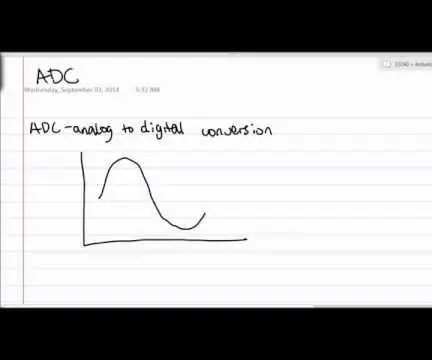
Tutorial sulla conversione da analogico a digitale: Ciao ragazzi, questo semestre sono un assistente didattico per un corso di introduzione al corso di ingegneria per le major di ingegneria biomedica alla Vanderbilt University. Ho creato questo video per spiegare loro la conversione da analogico a digitale perché il tempo è scaduto durante c
